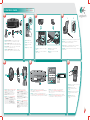Logitech cordless desktop mx 5000 laser usb Le manuel du propriétaire
- Catégorie
- Souris
- Taper
- Le manuel du propriétaire

Installation Guide
5
4
7
English Turn ON computer.
Español Encienda el ordenador.
Français Mettez l’ordinateur
sous tension.
Português Ligue o computador.
2
3
English Plug in USB mini-receiver into computer’s
USB port.
Español Conecte el minirreceptor USB al puerto
USB del ordenador.
Français Branchez le minirécepteur USB
sur le port USB de l’ordinateur.
Português Ligue o mini-receptor à porta USB
do computador.
USBUSB
USB
1
Logitech
®
www.logitech.com
English Package Contents: 1. Keyboard. 2. Mouse. 3. Base station.
4. USB mini-receiver. 5. AC charger. 6. Four AA batteries. 7. Software.
Español Contenido de la caja: 1. Teclado. 2. Ratón. 3. Estación base.
4. Minirreceptor USB. 5. Cargador CA. 6. Cuatro pilas alcalinas AA. 7. Software.
Français Contenu: 1. Clavier 2. Souris. 3. Base. 4. Minirécepteur USB.
5. Chargeur secteur. 6. Quatre piles AA. 7. Logiciel.
Português Conteúdo do pacote: 1. Teclado. 2. Rato. 3. Central.
4. Mini-receptor USB. 5. Carregador CA. 6. Quatro pilhas AA. 7. Software.
1
2
3
4
5
6
7
6
English
Español
Français
Português
ON
1
2
ON
LOGITECH
Bluetooth Keyboard
Bluetooth Keyboard
ON
ON
English 1) Plug AC cable into back of Base Station. 2) Plug AC adapter into outlet.
Español 1) Conecte el cable CA a la parte posterior de la estación base.
2) Conecte el adaptador CA a la toma de alimentación.
Français 1) Branchez le cordon d'alimentation électrique sur le panneau arrière
de la base. 2) Branchez l’adaptateur secteur dans la prise électrique.
Português 1) Ligue o cabo CA à parte de trás da central. 2) Ligue o adaptador CA
à tomada de parede.
English
Turn ON mouse. Do not press Connect
button. Mouse is ON if LEDs are ON. Place mouse
in Base Station to charge internal batteries.
Charging: Initially, all mouse LEDs blink green
in sequence. Charged: All LEDs turn solid green.
Low Battery: First LED at bottom turns red.
Español
Encienda el ratón. No pulse el botón
Connect. Si el ratón está
ENCENDIDO
los diodos
están
ILUMINADOS
. Coloque el ratón en la estación
base para cargar las pilas.
Carga en curso:
al principio,
todos los diodos del ratón parpadean en verde
de forma secuencial.
Carga completada:
todos los
diodos permanecen verdes.
Pilas descargadas:
el primer diodo en la parte inferior emite una luz roja.
Français
Mettez la souris sous tension.
N'appuyez pas sur le bouton Connect.
La souris est
SOUS TENSION
si les témoins sont
ALLUMES
. Placez la souris sur sa base pour recharger
les batteries internes.
Chargement en cours:
au début, tous les témoins de la souris clignotent
en vert les uns à la suite des autres.
Chargement terminé:
tous les témoins verts
restent allumés en continu.
Piles faibles:
le témoin
situé en bas devient rouge.
Português
Ligue o rato. Não prima o botão
Connect. O rato está
LIGADO
se os LEDs estão
LIGADOS
. Coloque o rato na central para carregar
as pilhas internas.
A carregar:
Inicialmente, todas as
luzes dos LEDs do rato piscam a verde em sequência.
Carregado:
Todas as luzes dos LEDs ficam verdes.
Pilha fraca:
A luz do primeiro LED na parte inferior
fica vermelha.
English Insert 4 AA batteries into keyboard. Follow diagram
in battery compartment. Do not press Connect button. Turn ON keyboard.
Keyboard is ON if LCD shows Logitech
®
logo.
Español Coloque 4 pilas AA en el teclado. Siga el diagrama del interior
del compartimento de las pilas.
No pulse el botón Connect.
Encienda el teclado.
Si el teclado está ENCENDIDO, el logotipo de Logitech
®
aparece en la pantalla LCD.
Français Insérez 4 piles AA dans le clavier. Consultez le diagramme
du logement des piles.
N'appuyez pas sur le bouton Connect.
Mettez le clavier sous tension. Le clavier est SOUS TENSION si l'affichage LCD
comporte le logo Logitech
®
.
Português Introduza as quatro pilhas AA no teclado. Siga o diagrama
no compartimento das pilhas.
Não prima o botão Connect.
Ligue o teclado.
O teclado está LIGADO se o LCD mostra o logótipo da Logitech
®
.
English To enjoy all the features of your product,
you must install the software.
Español Para disponer de todas
las funciones del producto, debe instalar
el software.
Français Pour pouvoir utiliser pleinement toutes
les fonctions du produit, vous devez installer
le logiciel.
Português Para utilizar todas
as funções do produto, deve instalar
o software.

English
Solving Setup Problems (Refer to the installation pictures
on the front side.): 1. Check the AC cable connection. 2. Try using the USB
min-receiver in another USB port on the computer. 3. Turn on the mouse.
4. Make sure the mouse is charged (e.g., one battery LED lit green).
5. Check keyboard battery installation. 6. Turn on keyboard. The keyboard LCD
should display data. 7. Establish communication (refer to the connection
picture on this page): press the Connect button under the device,
and then press the Connect button on the USB mini-receiver that is
plugged into the computer.
Español Resolución de problemas de instalación
(imágenes de instalación en la parte frontal del documento):
1. Compruebe la conexión del cable CA. 2. Pruebe el funcionamiento
del minirreceptor USB en otro puerto USB del ordenador. 3. Encienda el ratón.
4. Asegúrese de que el ratón está cargado (p. ej. el diodo de pilas tiene
una luz verde). 5. Compruebe la colocación de las pilas del teclado.
6. Encienda el teclado. La pantalla LCD del teclado debería mostrar datos.
7. Establezca comunicación (consulte la figura correspondiente
en esta página): pulse el botón Connect en la parte inferior
del dispositivo y, a continuación, el botón Connect del minirreceptor
USB conectado al ordenador.
Français Résolution des problèmes de configuration
(consultez les images d'installation sur le panneau avant): vérifiez la connexion
du câble secteur. 2. Testez le minirécepteur USB sur un autre port USB de
l’ordinateur. 3. Mettez la souris sous tension. 4. Vérifiez que la souris est chargée
(un témoin vert allumé). 5. Vérifiez que les piles du clavier sont bien installées.
6. Mettez le clavier sous tension. L'affichage LCD du clavier devrait comporter
des données. 7. Etablissez la communication (consultez l'image
de connexion sur cette page): appuyez sur le bouton Connect sous le
dispositif, puis sur le bouton Connect du minirécepteur USB branché
dans l'ordinateur.
Português
Resolvendo problemas de configuração
(consulte as figuras
de instalação no lado da frente): 1. Verifique a ligação do cabo CA.
2. Tente utilizar o mini-receptor USB em outra porta USB no computador.
3. Ligue o rato. 4. Certifique-se de que o rato está carregado (p. ex., uma luz
do LED de pilha fica verde). 5. Verifique a instalação das pilhas do teclado.
6. Ligue o teclado. O LCD do teclado deve exibir dados. 7. Estabeleça
comunicação (consulte a figura de ligação nesta página):
prima o botão Connect na parte inferior do dispositivo e prima
o botão Connect no mini-receptor USB que está ligado ao computador.
?
© 2005 Logitech. All rights reserved. Logitech, the Logitech logo, and other Logitech marks are owned by Logitech and may
be registered. All other trademarks are the property of their respective owners. Logitech assumes no responsibility for any
errors that may appear in this manual. Information contained herein is subject to change without notice.
© 2005 Logitech. Tous droits réservés. Logitech, le logo Logitech et les autres marques Logitech sont
la propriété exclusive de Logitech et sont susceptibles d’être des marques déposées. Toutes les autres marques sont la
propriété exclusive de leurs détenteurs respectifs. Logitech décline toute responsabilité en cas d'erreurs dans ce manuel. Les
informations énoncées dans le présent document peuvent faire l’objet de modifications sans avis préalable.
623874-0403.A
2
2
1
1
English Time and Date: 1) Enter the menu.
Media Menu: 2) Go back to Time display. 3) Scroll up or down.
4) Enter the sub-menu. Media display: 5) Go back to Menu.
6) Save the current play list or radio station into the related menu.
Notification: 7) Exit the display. 8) Open E-mail.
Español Fecha y hora: 1) Acceso al menú. Menú de medios:
2) Regreso a pantalla de hora. 3) Desplazamiento arriba y abajo.
4) Acceso al submenú. Pantalla de medios: 5) Regreso al menú.
6) Guardar lista de reproducción o emisora actual en
el menú correspondiente. Notificación: 7) Cierre de pantalla.
8) Acceso a correo electrónico.
Français Date et heure: 1) Accès au menu.
Menu multimédia: 2) Retour à l'affichage de l'heure.
3) Défilement vers le haut ou le bas. 4) Accès au sous-menu.
Affichage multimédia: 5) Retour au menu. 6) Enregistrement
de la playliste ou de la station de radio en cours dans
le menu correspondant. Notification: 7) Sortie de l'affichage.
8) Ouverture du courrier électronique.
Português Data e hora: 1) Insira o menu. Menu Multimédia:
2) Volte para a visualização da hora. 3) Desloque para cima
ou para baixo. 4) Insira o sub-menu. Visualização de multimédia:
5) Volte para o menu. 6) Guarde a lista de reprodução actual ou
estação de rádio no menu relacionado. Notificação: 7) Saia da
visualização. 8) Abra o correio electrónico.
3
4
1
5
6
7
8
9
9
10
11
2
1
1
A
B
4
3
2
2
2
2
www.logitech.com/bluetooth/howto
www.logitech.com/bluetooth/howto
English Refer to the connection procedure and product compatibility
information at www.logitech.com/bluetooth/howto. To connect
a Bluetooth device, open My Bluetooth Place (shortcut on desktop) and
click Add a Bluetooth Device Link.
Español Consulte el procedimiento de conexión y la información sobre
compatibilidad de productos en www.logitech.com/bluetooth/howto.
Para conectar el dispositivo Bluetooth, abra Mis sitios de Bluetooth
(acceso directo en el escritorio) y haga clic en el vínculo Agregar dispositivo
Bluetooth.
Français Pour obtenir la procédure de connexion et des informations
sur la compatibilité des produits, consultez le site Web
www.logitech.com/bluetooth/howto. Pour connecter un dispositif
Bluetooth, ouvrez Favoris Bluetooth (raccourci sur le Bureau) et sélectionnez
Ajouter un dispositif Bluetooth.
Português Consulte o procedimento de ligação e as informações de
compatibilidade do produto em www.logitech.com/bluetooth/howto.
Para conectar um dispositivo Bluetooth, abra My Bluetooth Places
(atalho no ambiente de trabalho) e clique em Adicionar uma ligação
de dispositivo Bluetooth.
TM
English 1) Slide finger up or down strip to increase or decrease
zoom percentage (A) or volume (B). 2)Tap top or bottom of strip
to increase or decrease settings. 3) Zoom 100%. 4) Mute.
Español 1) Deslice el dedo por la banda para aumentar o reducir
el porcentaje de zoom (A) o el volumen (B). 2) Toque la parte superior
o inferior de la banda para aumentar o reducir el valor del parámetro.
3) Zoom 100%. 4) Silencio.
Français 1) Faites glisser votre doigt vers le haut ou vers le bas sur
la bande pour augmenter ou diminuer le pourcentage de zoom (A) ou
le volume (B). 2) Appuyez brièvement sur le haut ou le bas de la bande pour
augmenter ou diminuer la valeur des paramètres. 3) Zoom 100% 4) Sourdine.
Português 1) Deslize o dedo para cima ou para baixo na tira para aumentar
ou diminuir a percentagem de zoom (A) ou volume (B). 2) Toque na parte
superior ou inferior da tira para aumentar ou diminuir as definições.
3) Zoom 100%. 4) Sem som.
i
1
2
3
4
5
6
78
www.logitech.com/support
WWW
Americas (USA) English: +1 702 269 3457
English 1. My Videos, My Music, and My Pictures. 2. One-touch
synchronization. 3. Smart keys: work like car radio presets.
4. Enhanced F-mode key. 5. Real-time communication buttons.
6. LCD calculator. 7. Stand by. 8. Tilt-scroll wheel plus zoom.
9. Acceleration scroll buttons. 10. Forward. 11. Back.
Español 1. Mis vídeos, Mi música y Mis imágenes. 2. Sincronización
con un solo toque. 3. Botones inteligentes: funcionan como
los programados en la radio de un coche. 4. Tecla de modo F
mejorado. 5. Botones de comunicación en tiempo real.
6. Calculadora LCD. 7. Suspensión. 8. Botón rueda inclinable y zoom.
9. Aceleración de desplazamiento. 10. Adelante. 11. Atrás.
Français 1. Mes vidéos, Ma musique, Mes images.
2. Synchronisation d'une seule touche. 3. Touches intelligentes:
fonctionnent à la manière des présélections d'un système
autoradio. 4. Touches F optimisées. 5. Boutons de communication
en temps réel. 6. Calculatrice à affichage LCD. 7. Veille.
8. Roulette de défilement multidirectionnelle avec zoom.
9. Bouton de défilement accéléré. 10. Avance. 11. Retour.
Português 1. Os meus vídeos, A minha música e As minhas
imagens. 2. Sincronização de um toque. 3. Teclas inteligentes:
funcionam como as predefinições de um rádio de automóvel.
4. Tecla de modo F melhorada. 5. Botões de comunicação em tempo
real. 6. Calculadora com LCD. 7. Suspensão. 8. Roda de deslocação,
inclinação e zoom. 9. Botões de deslocação com aceleração.
10. Avançar. 11. Retrocesso.
English Important Ergonomic Information: Long periods of repetitive motion using an
improperly set-up workspace, incorrect body position, and poor work habits may be associated with
physical discomfort and injury to nerves, tendons, and muscles. If you feel pain, numbness, weakness,
swelling, burning, cramping, or stiffness in your hands, wrists, arms, shoulders, neck, or back,
see a qualified health professional. For more information, please read the Comfort Guidelines located
on the Logitech® web site at http://www.logitech.com/comfort, or on the Logitech
®
Software.
Warning! Read the battery warning in the software help system. Warranty. Your product comes
with a limited warranty. Refer to the software help system for more information. Compliance
and Safety. Your product has been UL tested and is FCC and CE compliant. Refer to the software help
system or visit Logitech online at http://www.logitech.com.
Español Información sanitaria importante: Realizar tareas repetidas durante largos periodos
de tiempo, una disposición inadecuada del lugar de trabajo, una posición incorrecta del cuerpo y hábitos
de trabajo deficientes pueden ocasionar cansancio y lesiones físicas en nervios, tendones y músculos.
Ante cualquier síntoma de dolor, rigidez, debilidad, inflamación, quemazón, calambre o agarrotamiento
de manos, muñecas, brazos, hombros, cuello o espalda, consulte a un profesional sanitario titulado. Para
más información, consulte las Recomendaciones para evitar el cansancio en la página Web de Logitech
®
:
http://www.logitech.com/comfort, o en el CD del software Logitech
®
(sólo productos con software).
¡Advertencia! Lea la advertencia sobre las pilas en el sistema de ayuda del software.
Garantía. Este producto tiene una garantía limitada. Para más información, consulte el sistema de ayuda
del software. Seguridad y cumplimiento de normativas. El producto ha pasado las pruebas UL
y cumple con las normativas FCC y CE. Consulte el sistema de ayuda del software o visite la página Web
de Logitech http://www.logitech.com.
Français Informations importantes relatives au confort: des tâches répétitives effectuées
pendant de longues périodes et un espace de travail mal agencé risquent de provoquer un certain
inconfort, voire des blessures au niveau des nerfs, des tendons et des muscles. Si vous ressentez
des douleurs, des engourdissements, des gonflements, des crampes, des raideurs ou des sensations de
brûlure, au niveau des mains, des poignets, des bras, des épaules, du cou ou du dos, consultez votre
médecin. Pour plus d’informations, veuillez consulter le guide Logitech et votre confort sur le site Web
de Logitech
®
à l’adresse suivante: http://www.logitech.com/comfort ou sur le CD-ROM du logiciel
Logitech
®
(pour les produits accompagnés d'un logiciel). Attention! Veuillez lire l'avertissement
relatif aux piles dans l'Aide du logiciel. Garantie. Votre produit est livré avec une garantie limitée.
Pour plus d'informations, consultez l'Aide du logiciel. Confort et sécurité. Ce produit répond à la norme
UL et est conforme aux normes CE et FCC. Consultez l'Aide du logiciel ou accédez au site Web suivant :
http://www.logitech.com.
Português Informações importantes sobre ergonomia: Longos períodos de movimento
repetitivo, num espaço de trabalho inadequado, com uma posição incorrecta do corpo e maus hábitos
de trabalho podem relacionar-se com desconforto físico e lesões dos nervos, tendões e músculos.
Se sentir dor, dormência, fraqueza, inchaço, ardor, cãibra ou rigidez nas mãos, nos pulsos, braços,
ombros, pescoço ou costas, consulte um médico qualificado. Para obter mais informações, leia as
orientações de conforto no Web site da Logitech
®
, em http://www.logitech.com/comfort, ou no CD
do software da Logitech
®
(somente produtos com software). Atenção! Leia o aviso sobre pilhas no
sistema de ajuda do software. Garantia: o seu produto tem uma garantia limitada. Consulte o sistema
de ajuda do software para obter mais informações. Compatibilidade e segurança. Este produto foi
submetido ao teste UL e está em conformidade com FCC e CE. Consulte o sistema de ajuda do software
ou visite a Logitech online em http://www.logitech.com.
-
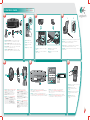 1
1
-
 2
2
Logitech cordless desktop mx 5000 laser usb Le manuel du propriétaire
- Catégorie
- Souris
- Taper
- Le manuel du propriétaire
dans d''autres langues
Documents connexes
-
Logitech 920-000383 Manuel utilisateur
-
Logitech cordless desktop mx 3200 model 967688-0510 Le manuel du propriétaire
-
Logitech Cordless Desktop Wave Guide de démarrage rapide
-
Logitech Cordless Desktop LX 710 Laser Guide de démarrage rapide
-
Logitech DINOVO MEDIA DESKTOP LASER Le manuel du propriétaire
-
Logitech CORDLESS DESKTOP MX3000 Le manuel du propriétaire
-
Logitech 967513-0403 - Cordless Desktop MX 3100 Wireless Keyboard Guide d'installation
-
Logitech 968011 Le manuel du propriétaire
-
Logitech 968011 Le manuel du propriétaire